Cambiar la transparencia del texto del cuadro de búsqueda de Cortana en Windows 10
Se ha detectado otro ajuste de Cortana en Windows 10 build 15014. Ahora puede cambiar la transparencia del texto del cuadro de búsqueda de Cortana. Veamos cómo se puede hacer.
Así es como Cortana se ve fuera de la caja.
 Y así es como se ve cuando la transparencia está habilitada.
Y así es como se ve cuando la transparencia está habilitada.
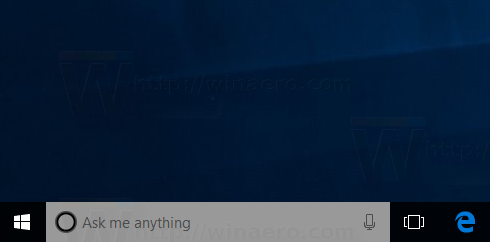
El texto completamente transparente tiene el siguiente aspecto:
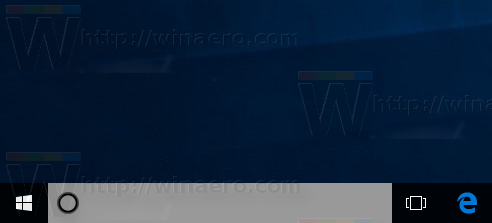
El texto es opaco por defecto.
Para cambiar la transparencia del texto del cuadro de búsqueda de Cortana en Windows 10, debe aplicar un ajuste de registro. Abierto Editor de registro y vaya a la siguiente clave de registro:
HKEY_CURRENT_USER \ Software \ Microsoft \ Windows \ CurrentVersion \ Search \ Flighting \ 0 \ SearchBoxTransparencyForeground
Establecer el valor DWORD denominado Valor al nivel deseado de transparencia. El valor predeterminado es 100 en decimales. 0 significa completamente transparente. 100 significa completamente opaco (texto negro). Lo pondré en 50.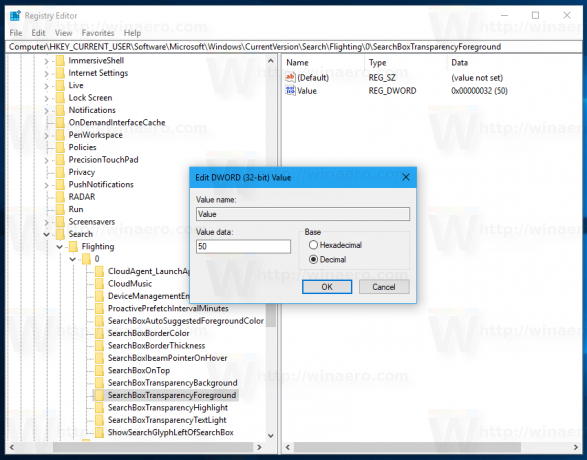
Repita lo mismo debajo
HKEY_CURRENT_USER \ Software \ Microsoft \ Windows \ CurrentVersion \ Search \ Flighting \ 1 \ SearchBoxTransparencyForeground
Reiniciar el explorador y ya está! El texto del cuadro de búsqueda de Cortana será semitransparente.
Ahora, lea los siguientes artículos:
- Cómo habilitar el texto blanco en Cortana (cuadro de búsqueda)
- Cómo establecer un fondo transparente para Cortana
Eso es todo.

